
Linux مەشغۇلات سىستېمىسىدىكى تارقىتىشنى ئۆلچەملىك بىخەتەرلىك قائىدىلىرى قۇرۇلغاندىن كېيىن ھەر بىر ئىشلەتكۈچىنىڭ پارول بېكىتىدۇ. بۇنىڭدىن باشقا, ئوخشاش كۇنۇپكىلارنىڭ بارلىق گۇرۇپپىلارغا ئورۇنلاشتۇرۇلغان, ئاساسلىق پاراسەتنىڭ يىلتىزىغا ئېرىشىدۇ. بۇلارنىڭ ھەممىسى بەزىدە يېڭى ئاچقۇچ يارىتىشى كېرەك. ئۆزگەرتىشنىڭ ئوخشىمىغان تۈردىكى ئارخىپ ياكى گۇرۇپپىنىڭ ئوخشىمىغان تۈرىگە باغلىق بولۇشى كېرەك. كېيىنكى قەدەمدە, بىز بۇلارنىڭ ھەممىسى ھەققىدە سۆزلەشمەكچى, ھەر بىر تەپسىلاتقا تېگىپ كېلىدۇ.
Linux دىكى پارولنى ئۆزگەرتىڭ
بىلگىنىڭىزدەك, بارلىق تارقىلىش كۈچلىرى گرافىكلىق قېپىنىڭلا ئوخشىمايدۇ, ئەمما ئۆلچەملىك گۇرۇپپا. تەلىيىمىزگە, بۇ مەخپىي نومۇرنى ئۆزگەرتىشكە مەسئۇل بىردىنبىرلىقنىلا ئىشلەتمەيدۇ, شۇڭا تۆۋەندىكى كۆرسەتمە تىزىملىك دەپ قاراشقا بولىدۇ. دىققەت قىلىشقا تېگىشلىك بىردىنبىر ئىش قېپىنىڭ پەرقى. بىز بىر مىسالى ئۆلچىمىلىك ئۇبۇنتۇ كۆرۈنمىسى بولۇپ, سىز, ئەگەر سىز GUI ئارقىلىق زىيارەت كۇنۇپكىسىنى ئۆزگەرتمەكچى بولسىڭىز, مۇھىتىڭىزنىڭ ئىقتىدارلىرىنى ئۆزگەرتمەكچى بولسىڭىز.نۆۋەتتىكى ئىشلەتكۈچى
كېيىنكى قوللانغۇچىلار بارلىق ئۇسۇللار بىر قانچە بۆلەككە ئايرىلىدۇ, شۇڭا ئەڭ ياخشى ئۇسۇلنى تاللىيالايسىز. كۆپىنچە كىشىلەر, ئابونتلار ئۆزلىرىنىڭ پارولىنى ئۆزگەرتىشكە قىزىقىدۇ, شۇڭا ئالدى بىلەن ئۆزىڭىزنى بۇ تەرتىپ بىلەن تونۇشلۇق بىلەن تەمىنلەيمىز.
1-ئۇسۇل: گرافىك كۆرۈنمە يۈزى
گرافىكلىق كۆرۈنمە يۈزى قورالى يېڭى ئۆگەنگۈچىلەرگە مۇناسىۋەتلىك «تېرمىنالى» ئالماشتۇرۇشى. بۇ ئۇسۇل ئىچىدە ئۆز-ئارا تەسىر قىلىمىز دېگەنلىك. تەڭشەش نىشانىنى ئورۇنداش ئۈچۈن «پارامېتىرلار» بۆلىكىنى كۆرسىتىدۇ.
- ئىلتىماس تىزىملىكىنى ئېچىڭ ھەمدە مۇۋاپىق قورالنى ئىجرا قىلىڭ.
- سول تاختاينى ئىشلىتىپ «سىستېما ئۇچۇرى».
- بۇ يەردە سىز «ئىشلەتكۈچى» تۈرىگە قىزىقىسىز.
- لازىملىق ھېساباتنىڭ تاللانغانلىقىنى جەزملەشتۈرۈڭ, ئاندىن «پارول» لىنىيىسىنى چېكىڭ.
- يېڭى جەدۋەل زىيارەت كۇنۇپكىسىنى ئۆزگەرتىش ئۈچۈن كۆرسىتىلىدۇ. قوزغاغانىمىز ئۈچۈن نۆۋەتتىكى پارولنى بەلگىلەش, ئاندىن ئۇنى جەزملەشتۈرگەن يېڭى بىر قىلىپ باشلاڭ.
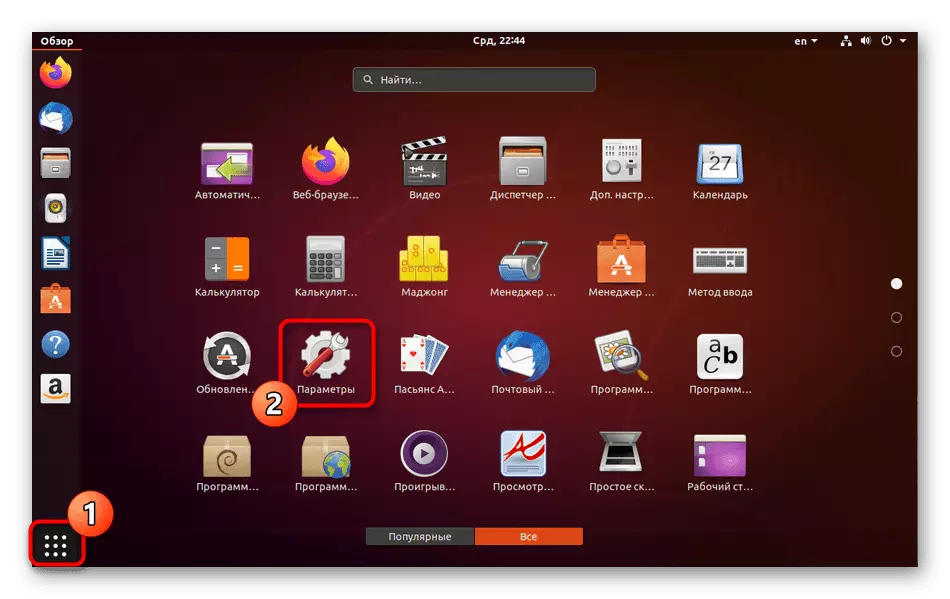
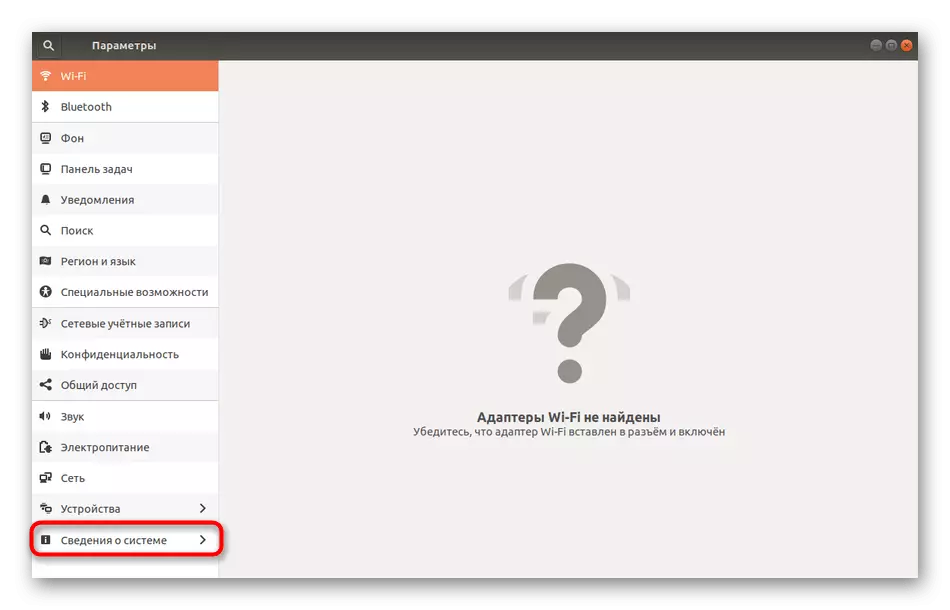
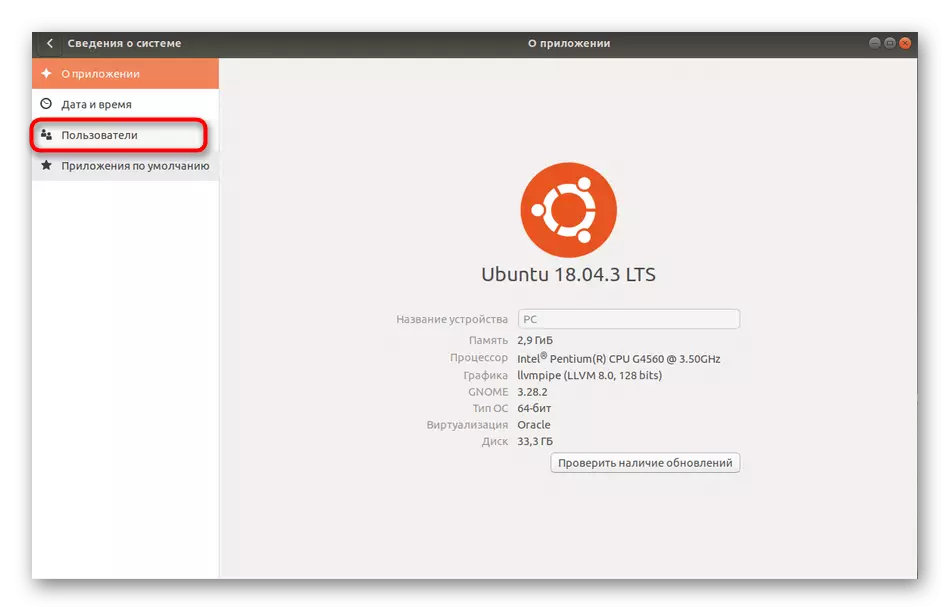
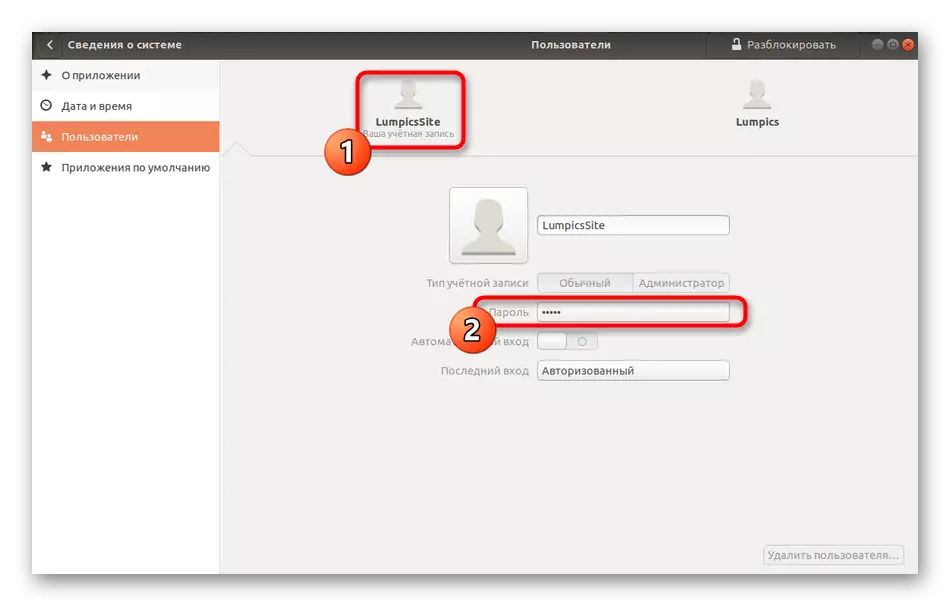
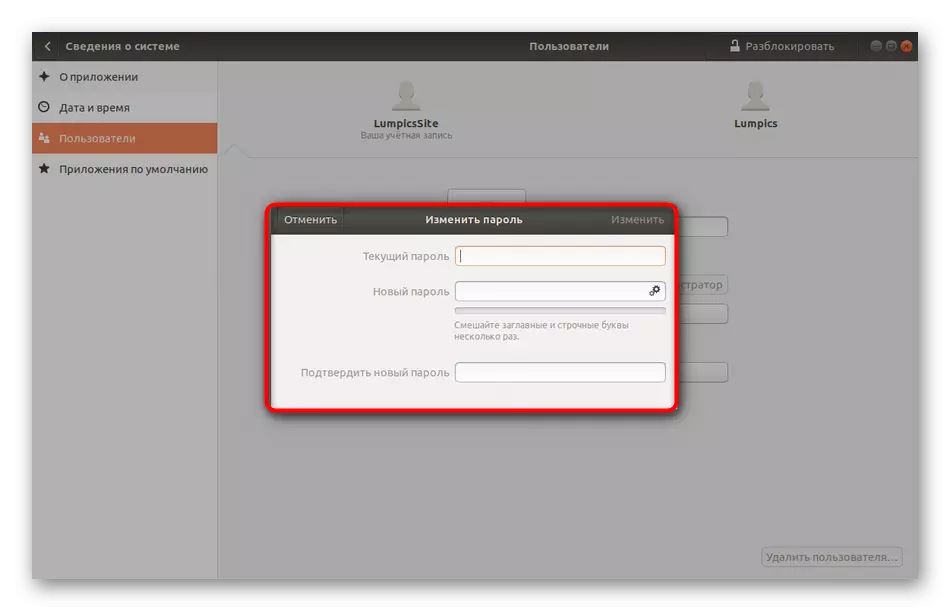
سىزدىن كېيىن, بارلىق ئۆزگىرىشلەرنىڭ توغرا ئۆتىدىغانلىقىنى ئۇقتۇرىسىز. ھازىر كومپيۇتېرىمىزنى قايتا قوزغىغاندا, ھازىردىن باشلاپ ئۇنتۇپ قالماڭ, يېڭى پارولنى ئىشلىتىشىڭىز كېرەك.
2-خىل ئۇسۇل: «تېرمىنال»
ئەمدى ئوخشاش ئىشلارنى قىلىشقا پاراڭلىشايلى, ئەمما تېرمىنال ئارقىلىق. گرافىكتىكى تىزىملىكتىكى مۇناسىپ نۇقتا تاپالايدىغان ئابونتلارغا مۇناسىۋەتلىك بولۇپ, كونترول قىلغۇچىلارنى ئىشلىتىشنى ياخشى كۆرىدۇ ياكى بۇيرۇققا كىرىش ئارقىلىق كېيىنكى ئۆزگىرىشلەرنى قىسىدۇ »غا مۇناسىۋەتلىك بولىدۇ.
- قوللىنىشچان پروگراممىنى ئېچىڭ ۋە «تېرمىنال» سىنبەلگىسىدىكى نى چېكىڭ.
- Passwd بۇيرۇقىنى كىرگۈزۈڭ ۋە «Enter» نى چېكىڭ.
- ھازىر ھېساباتنىڭ دەلىللەشنى جەزملەشتۈرۈش ئۈچۈن نۆۋەتتىكى ئاچقۇچىغا كىرىشىڭىز كېرەك. شۇنىڭغا دىققەت قىلىڭكى, بۇ ئۇسۇلدا يېزىلغان ھەرپ-بەلگىلەر تىزمىدا كۆرۈنمەيدۇ, ئەمما شۇنىڭ بىلەن بىر ۋاقىتتا توغرا كىرگۈزۈلگەن.
- يېڭى پارول كىرگۈزگەندىن كېيىن.
- توغرالىقنى تەكشۈرۈشنى جەزملەشتۈرۈڭ.
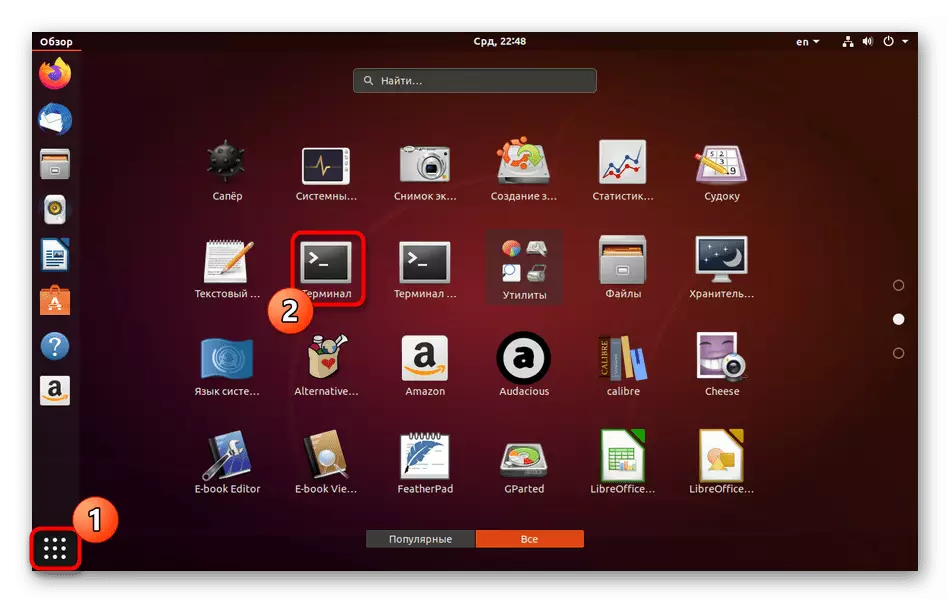
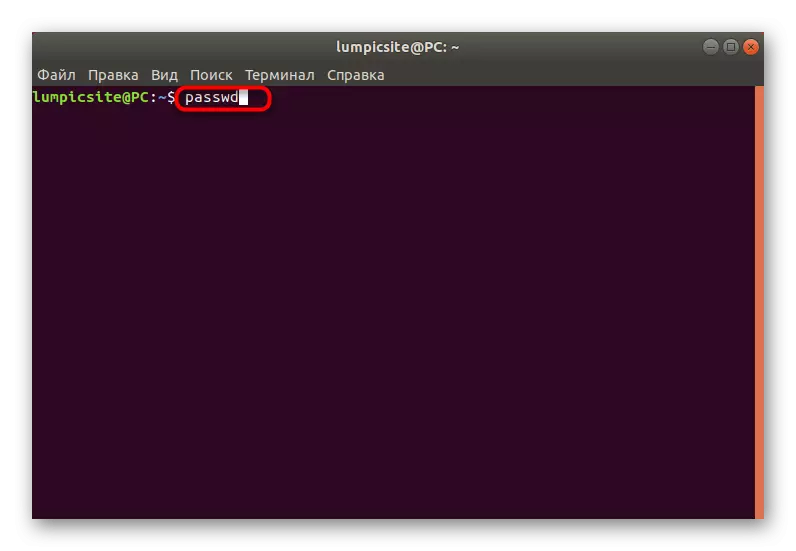
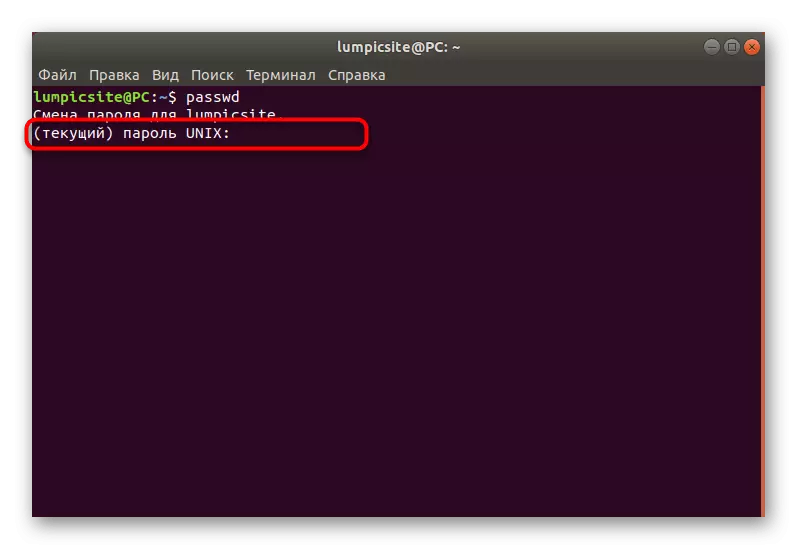
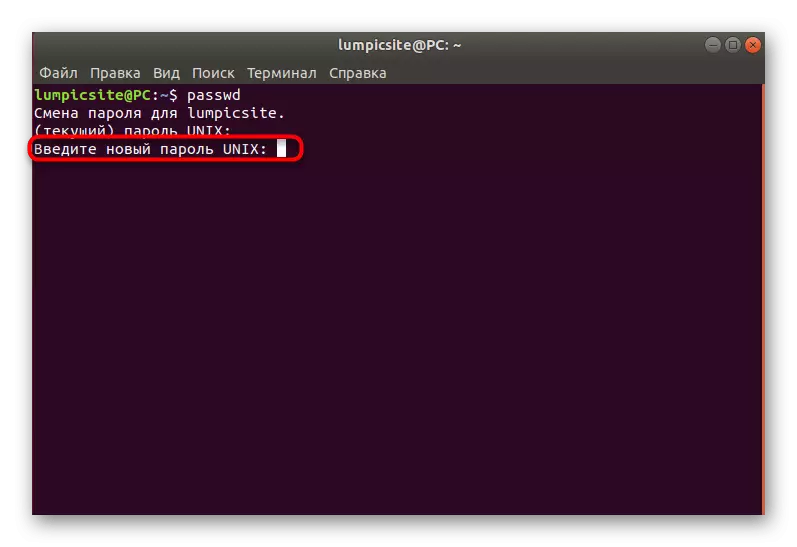
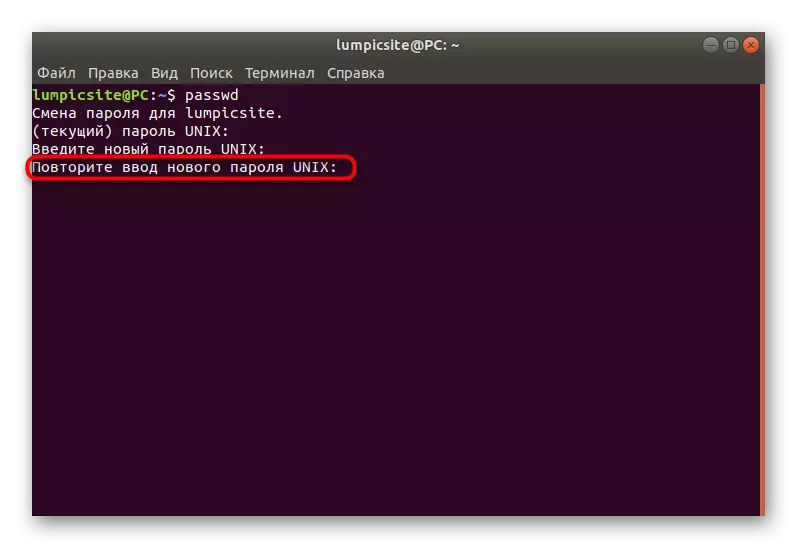
يېڭى سىزىق پارولنىڭ ئۆزگەرتىلگەنلىكىنى ۋە سىستېمىدا كېيىنكى ھوقۇققا ئىشلىتىلىشى كېرەك. كۆرگىنىڭىزدەك, كونترول سۇيىقەست ۋە ئۆلچەملىك بۇيرۇقلار بىلەن ئىشلەشتە قىيىنچىلىق يوق, سىز پەقەت ئېھتىياجلىق پارامېتىرنىڭ قايسى تالاپەتكە مەسئۇل ئىكەنلىكىنى بىلىشىڭىز كېرەك.
Alien ھېساباتى
بەزى سىستېما باشقۇرغۇچىلىرى ياكى Linux دىكى يىلتىز زىيارەت قىلىشنىڭ مەخپىي نومۇرى مەخپىي نومۇرنى باشقا ھېساباتنىڭ ئېھتىياجىغا دۇچ كەلگەن. ئىشلەتكۈچى بولسا يۈز بەرگەن, ئۇنىڭ پارولىنى ئۇنتۇپ, مەشغۇلات سىستېمىسىغا كىرەلمەيدۇ. بۇ خىل ئۇسۇلدا, ئالدىنقىسىغا ئوخشاش, نىشاننى ئەمەلگە ئاشۇرۇش ئۈچۈن ئىككى خىل خىللۈك بار.
1-ئۇسۇل: گرافىك كۆرۈنمە يۈزى
بۇ يەردە مۇھىت مۇھىتىنى ئىشلىتىپ, ئالاقىدار تىزىملىكتىن تەڭشەكلەرنى ئۆزگەرتىش كېرەك. تۆۋەندىكى كۆرسەتمىلەر ھەر بىر قەدەمنى ئېنىقلاشقا ياردەم بېرىدۇ.
- باشلاش, تەكشۈرۈشتە لىنۇكىستا لىنۇكىسقا كىرىڭ, ئۇ Sudo گۇرۇپپىسىدا قوزغىتىلغان ياكى يىلتىزغا بىۋاسىتە كىرىشى بار.
- ئېچىڭ "پارامېتىرلار", «سىستېما ئۇچۇرى» ۋە ئىشلەتكۈچى كۆزنىكىگە يۆتكەلدى, «قۇلۇپ ئېچىش» كۇنۇپكىسىنى بېسىڭ.
- SUTO دىن پارولنى چېكىپ, چىنلىقنى جەزملەشتۈرۈڭ.
- باشقا ئىشلەتكۈچى ھېساباتىنىڭ ھېساباتىغا ئالماشتۇرۇڭ.
- پارول بىلەن بۇ تىزىملىكنى چېكىڭ.
- بەلگە بىلەن «پارولنى قاچىلاش» ماركىغا بەلگە قويۇڭ, مۇۋاپىق جەدۋەلنى تولدۇرۇڭ.
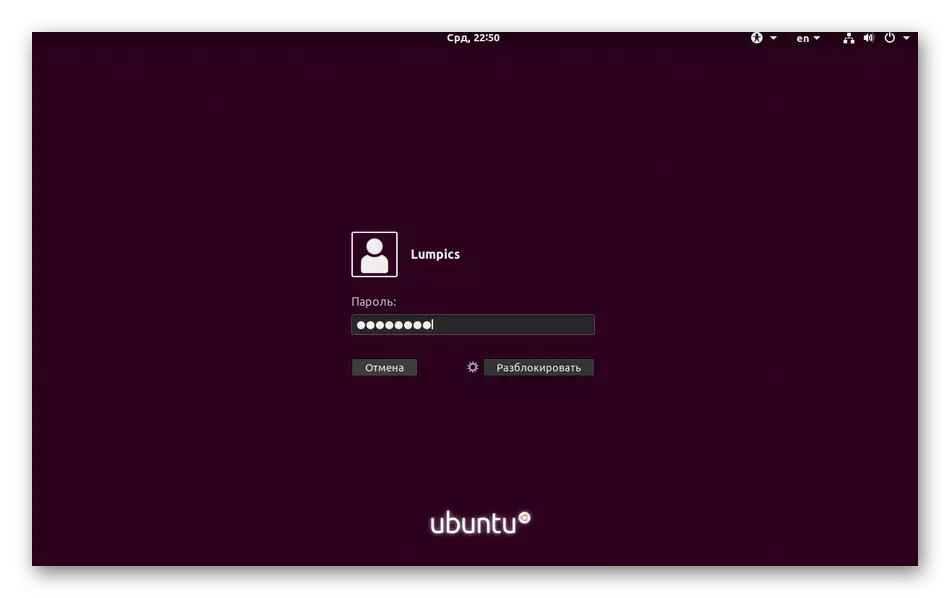
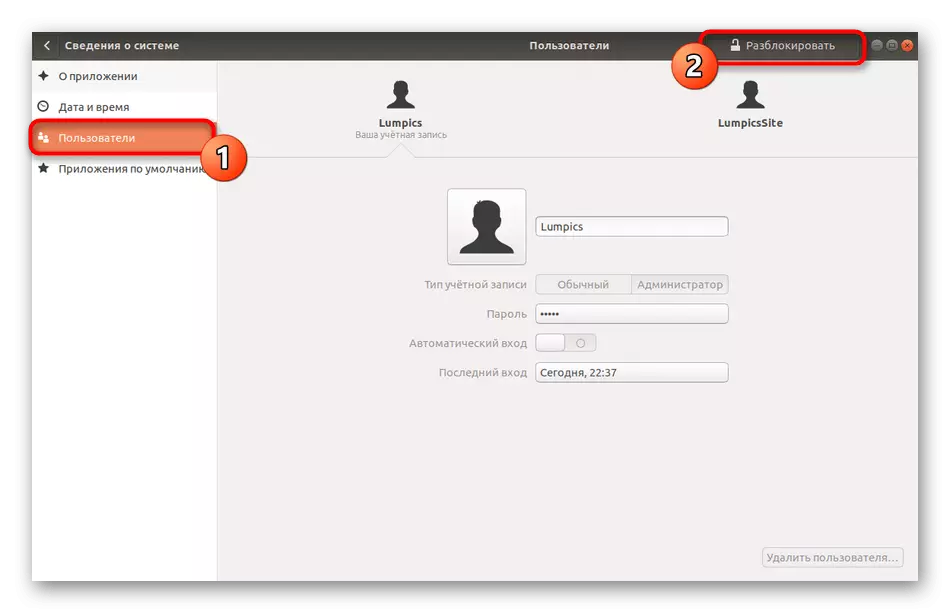
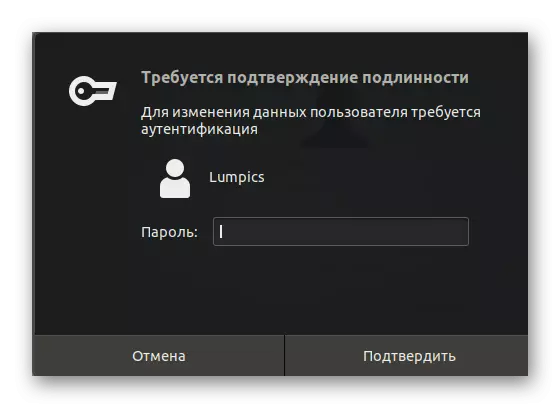
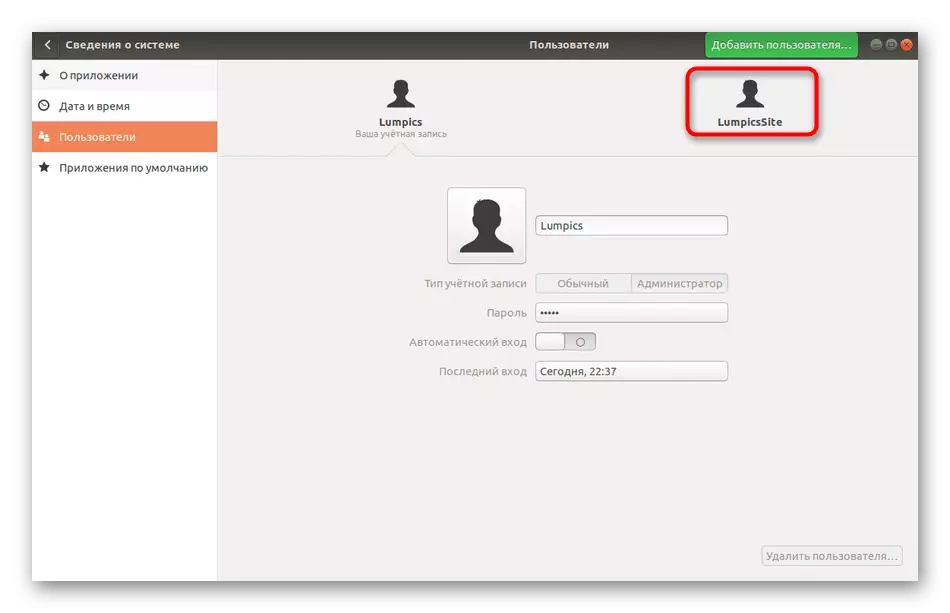
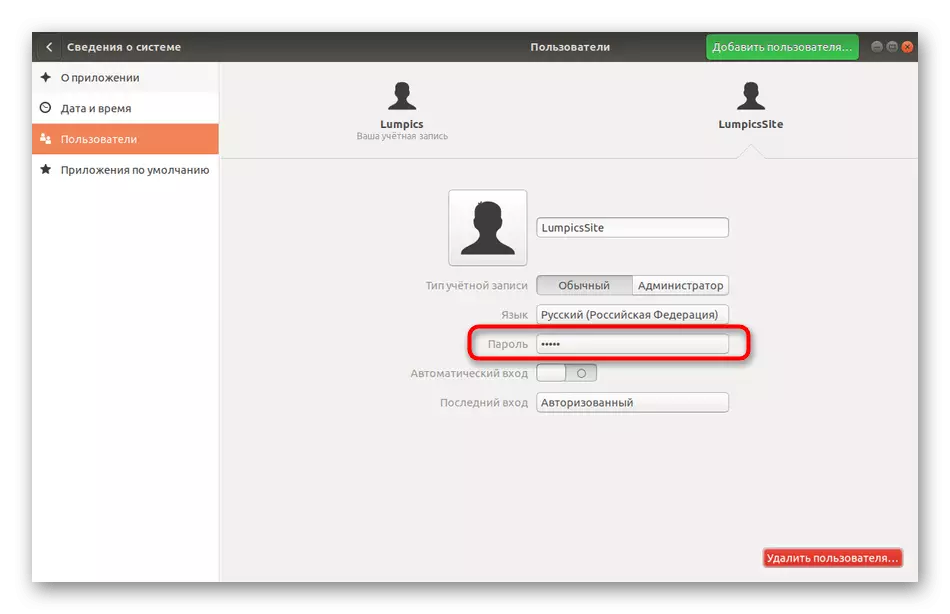
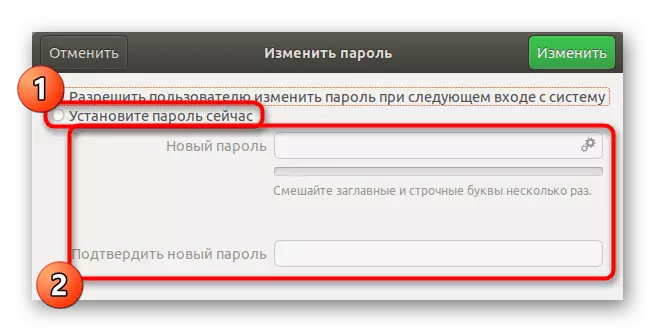
"ئۆزگەرتىش" كۇنۇپكىسىنى باسقاندىن كېيىن, يېڭى پارامېتىر دەرھال كۈچكە ئىگە بولىدۇ, ئىشلەتكۈچىنىڭ كۈچكە ئىگە بولىدۇ ۋە ئىشلەتكۈچى ئۇقتۇرۇشى بۇنىڭغا بولغان لايىق ئىشلارنى قىلىدۇ, بۇ ئىشلەتكۈچىنىڭ بارلىققا ئۆزگەرتىلىدۇ, ئۇ ئۇنىڭغا كىرىپ كىرىشى كېرەك.
2-خىل ئۇسۇل: تېرمىنال
پارولىڭىزنى ئۆزگەرتىش توغرىسىدا كۆرسەتمەدا, بىز بۇ ھەرىكەتنىڭ يولغا قويۇشقا مەسئۇل كونترول سۇتۇپ كوماندىسىنى كۆرسەتتى. باشقا بىر ئىشلەتكۈچىنىڭ زىيارەت مەيدانىنى ئۆزگەرتكەندە, تەخمىنەن ئوخشاش ئوخشاش ئىش يۈز بېرىدۇ, ئەمما ئاستىدىكى ئاشكارلانغان بىر نەچچە تال تاللاشنى بەلگىلىشى كېرەك.
- مەسىلەن «تېرمىنال» نى ئېچىڭ, مەسىلەن, «ياقتۇرىدىغانلار» ساقلانغان سىنبەلگىلەر ئارقىلىق.
- Sudo Passwd Lumpicite بۇيرۇقى يېزىڭ, بۇ يەردە يېڭى پارولنىڭ ئىسمى بولسا, بۇ يەردە يېڭى پارولنىڭ ئىسمى.
- مۇناسىپ ئاچقۇچقا كىرىش ئارقىلىق يىلتىز ھوقۇقىنى جەزملەشتۈرۈڭ.
- تەرتىپنى تاماملاش ئۈچۈن يېڭى قۇردا كۆرسىتىلگەن كۆرسەتمىلەرگە ئەگىشىڭ.
- پارولنى ئۆچۈرمەكچى بولسىڭىز, sudo passwd -d Lumpicitite نى يېزىڭ. بۇ خىل ئەھۋالدا, بۇ تەڭشەكنى ئۆزگەرتمىگۈچە سىستېمىلاردا ئىشلەتكۈچى ئەمدى ھوقۇق ئالمايدۇ.
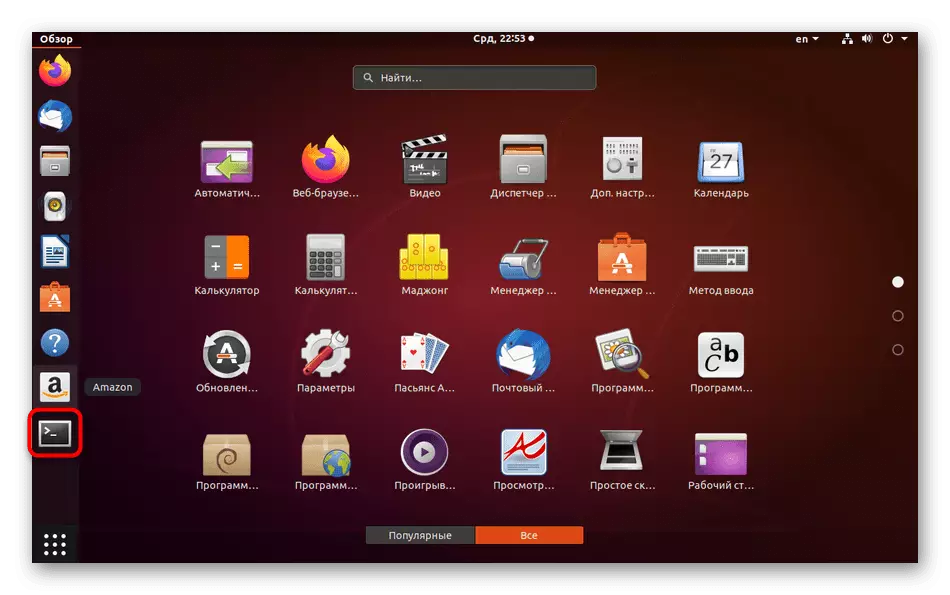
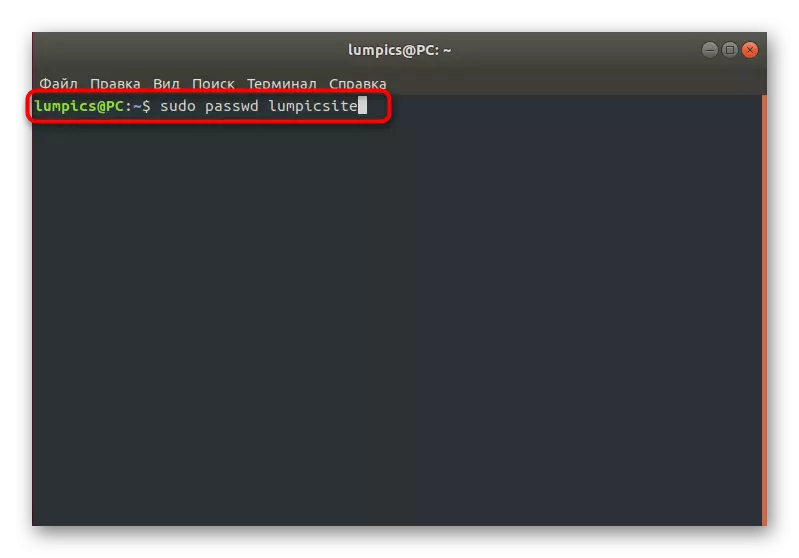
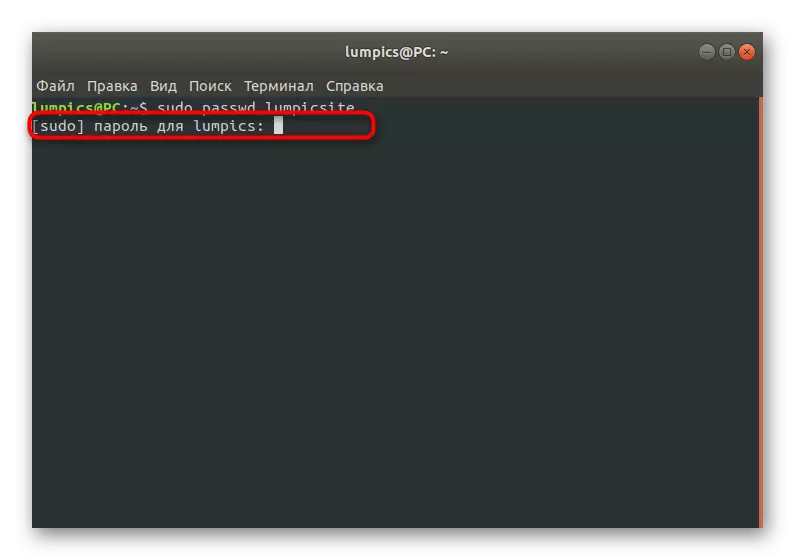
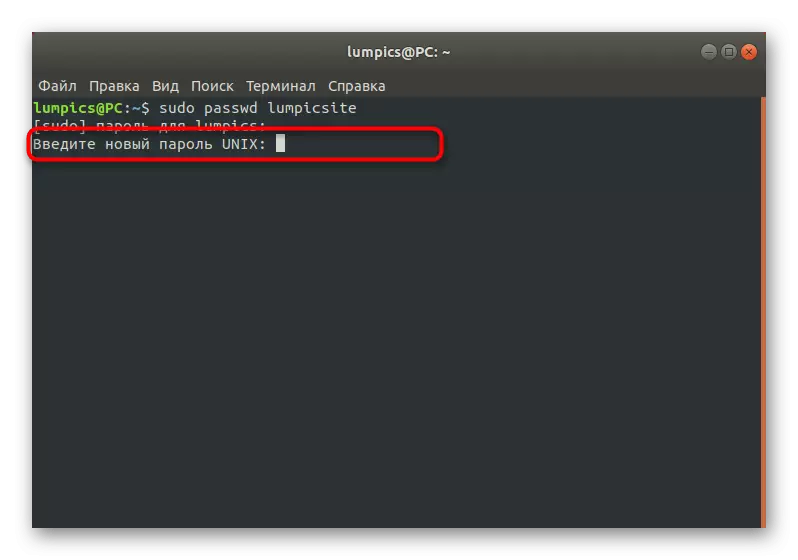
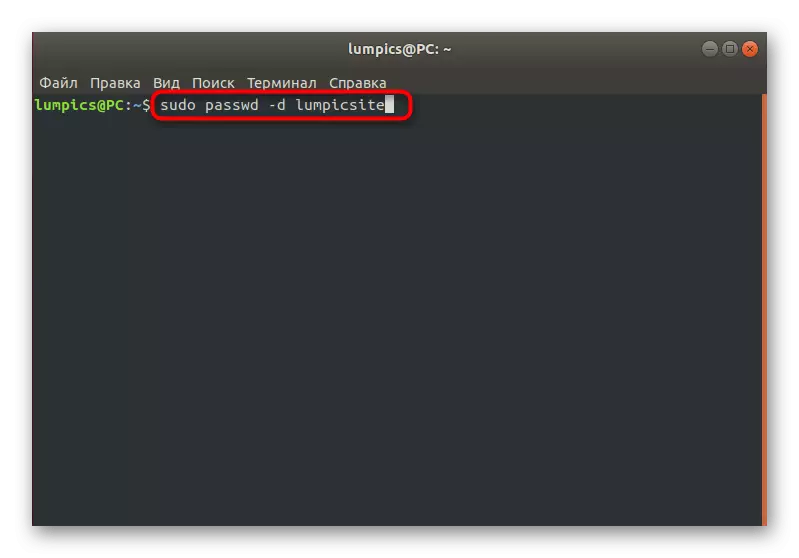
مەجبۇرىي پارول ئۆزگەرتىش ۋەزىپىسى
سىستېما باشقۇرغۇچىسى ئۈچۈن لىنزوتا, پارولىڭىزنى ئالماشتۇرۇش ئۈچۈن دەرھال ئارخىپ تۇرغۇزۇشقا يول قويىدۇ. بۇنى ئىجرا قىلىشقا بولىدۇ, مەسىلەن, بىخەتەرلىك مەقسىتىدە. ئالدىنقى ئىككى خىل ئەھۋالغا ئوخشاش, بۇ تەڭشەك تېرمىنال ياكى گۈي ئارقىلىق ئورۇنلىنىدۇ.
1-ئۇسۇل: «پارامېتىرلار» تىزىملىكى
ئادەتتىكىگە ئوخشاش, گرافىك كۆرۈنمە يۈزىدىن باشلايلى. بۇ يەردەمۇ, سىستېما تەڭشىكى بۆلىكىنى كۆرسىتىدىغانلىقىڭىز كېرەك. قانداقلا بولمىسۇن, بۇ دېلودىكى سەپەر قىلىنىدىغان جانلىقلارنىڭ بانكىسىنىڭ لىنۇكىلا كىرىسىنى ئۆزگەرتىش ئۈچۈن ھەقسىز ئىشلىتىش ئىقتىدارى بىلەنلا چەكلىنىدۇ. تېخىمۇ مۇرەككەپ پارامېتىرلارنى بەلگىلىمەكچى بولسىڭىز, تۆۋەندىكى ئۇسۇلدا تېرمىنال بۇيرۇقنى ئويلىشىش تەدبىرلىرىنى ئويلىشىش ئۈچۈن بېرىڭ.
- سىزگە «پارامېتىرلار» نى ئېچىڭ.
- بۇ يەردە, «ئىشلەتكۈچىلەر» بۆلىكى ۋە كونترولنى ئېچىش.
- لازىملىق ھېساباتنىڭ مەخپىي نومۇرىنى چېكىڭ.
- تىزىملىك تۈرىگە بەلگە قويۇڭ "ئىشلەتكۈچىنىڭ كېيىنكى كىرگەن ۋاقتىڭىزدا پارولنى ئۆزگەرتىشىگە يول قويۇڭ".
- بۇ يەردە خاتا تەرجىمە قىلىنغان «رۇخسەت قىلىنغان» دېگەن سۆزگە دىققەت قىلماڭ. كېيىنكى ئىجازەت بېرىشكە ئۇرۇنغاندا, ئۆزگەرتىشنى ئىجرا قىلىنىشى كېرەك بولغان ئۇقتۇرۇش كۆرۈنىدۇ.
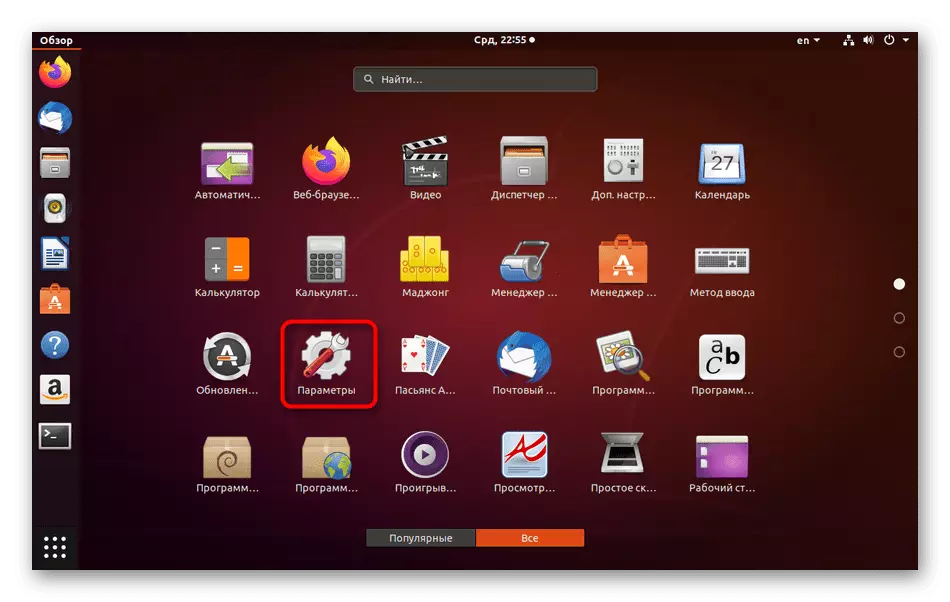
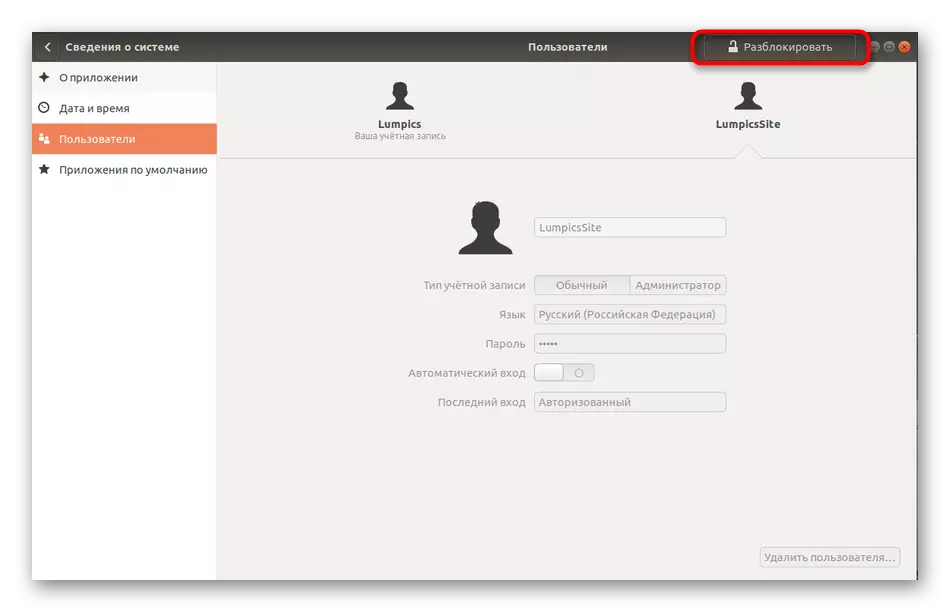
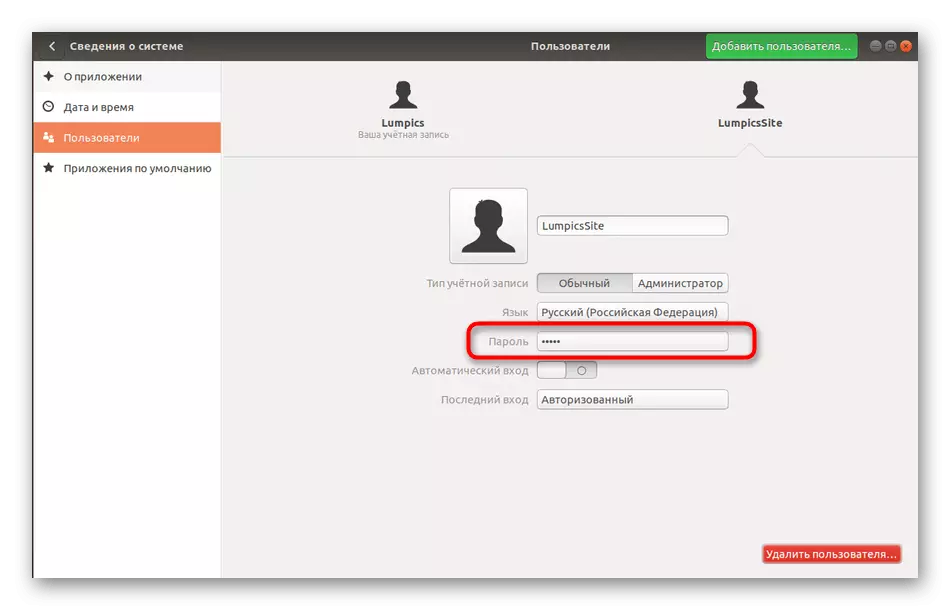
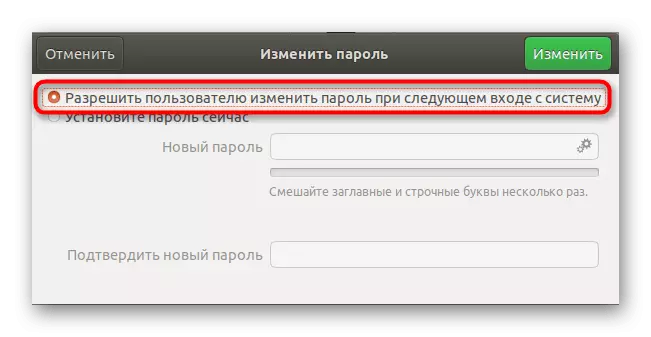
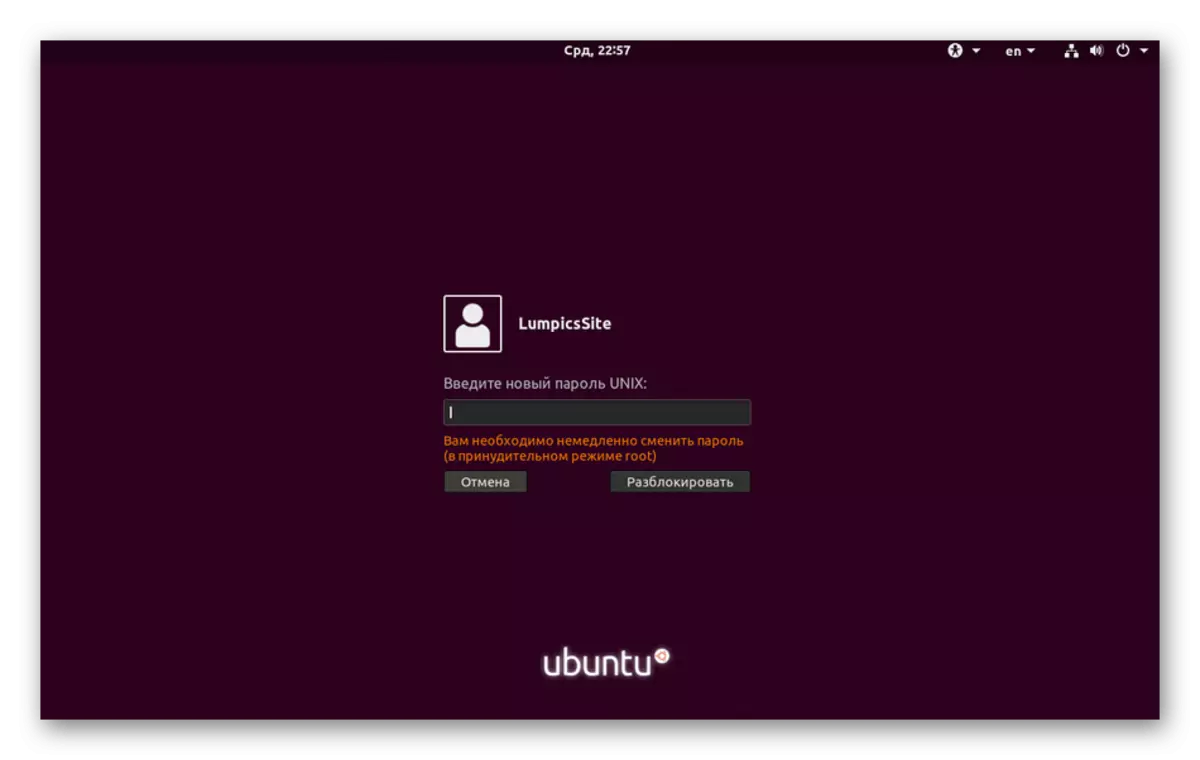
2-خىل ئۇسۇل: پارول باشلاش
ھازىر بىز ئاچكۆزلۈكنى خاسلاشتۇرۇشنى خاسلاشتۇرۇشنى تەۋسىيە قىلىمىز. بىز يۇقىرىدا ئېيتىلغىنىمىزدەك, بۇ تاللاش گرافىك كۆرۈنمە يۈزى ئارقىلىق كونترول قىلىشقا قارىغاندا جانلىق, بولۇپ قېلىشنىڭ ئاخىرقى چېكىنى تاللاشقا رۇخسەت قىلىنىدۇ, ئېھتىياجلىق ۋاقىتتا ئۆزگەرتىش ئىشلەتكۈچى تەلەپنى تەڭشىسىڭىز بولىدۇ. بۇلارنىڭ ھەممىسى تۆۋەندىكىچە:
- باشلاش ئۈچۈن, تۆۋەندىكى كونتروللار ياسىغان ھېساباتنىڭ ئىسمىنى ئېنىقلاڭ.
- كونترول سۇپىسىنى ئىجرا قىلىپ, ئۇ يەردىكى بۇ ئارخىپنى Sudo Passwd -s zumpicitite غا كىرىڭ. Lumpicituice نى مەلۇم ئىسىمغا ئالماشتۇرۇڭ.
- يېڭى قۇرنىڭ مەزمۇنىنى تەھلىل قىلايلى. بىرىنچى قىممىتى ئارخىپنىڭ ئىسمى, ئاندىن P قىممىتى ھازىر قاچىلانغان پارولغا مەسئۇل. L ھەرىپى ئارخىپنىڭ توسۇلۇپ قالغانلىقىدىن دېرەك بېرىدۇ, ئەگەر NP بولسا, زىيارەت كۇنۇپكىسى تېخى بېكىتىلمىگەن. تۆۋەندىكى ۋاقىت ئاخىرقى ئۆزگىرىشنىڭ ۋاقىتقا دېرەك بېرىدۇ, 0 - تۆۋەن ۋاقىت, كېيىنكى Skry نىڭ ئەڭ تۆۋەن ۋاقىت ۋاقتى, 99999999 نىڭ يەتمىش ۋاقتى. 7 7-نومۇرلۇق 7-نومۇرلۇق مەنىدىن بۇيان بىر ھەپتە ئىلگىرى, ئىشلەتكۈچىنىڭ يۆتكىلىشى ۋە -1 ئۇ كۆرۈنگەندىن كېيىنكى بىر كۈندىن كېيىن, بۇلغىما چارىنىڭ ئاخىرىدىن كېيىنكى بىر كۈندىن كېيىن, پەقەت جازاغا بولىدۇكى, ئىشلەتكۈچى بولمايدۇ. تىزىملاتقىلى بولىدۇ.
- مەسىلەن, ئىشلەتكۈچىنىڭ ئېچىلىشىنى ئۆزگەرتىپ, بىر ئايدا sudo passwd -x 30 سۈزۈك يېزىش.
- ۋاقتى توشۇش ۋاقتىدىن ئۈچ كۈن بۇرۇن ئۇقتۇرۇش كۆرسىتىشنى باشلاڭ, sudo passwd -w 3 چاقماقنى بەلگىلەش.
- ئەگەر ئۇقتۇرۇش باشلانغاندىن كېيىنكى بەش كۈندىن كېيىن, زىيارەت كۇنۇپكىسى يۆتكىمەيدۇ, ھېساباتنى توسۇش. بۇنىڭ ئۈچۈن, sudo passwd -i 3 كلۇمپتىكا بۇيرۇقى مەسئۇل.
- SUDO Passwd -n 10 كەركىدان ئارقىلىق ئاچقۇچلۇق ئۆزگىرىشكە چەك قويۇڭ.
- Pudo Passwd -s -s نى چىقىرىپ نۆۋەتتىكى پارامېتىرلارنى كۆرۈش ئۈچۈن.
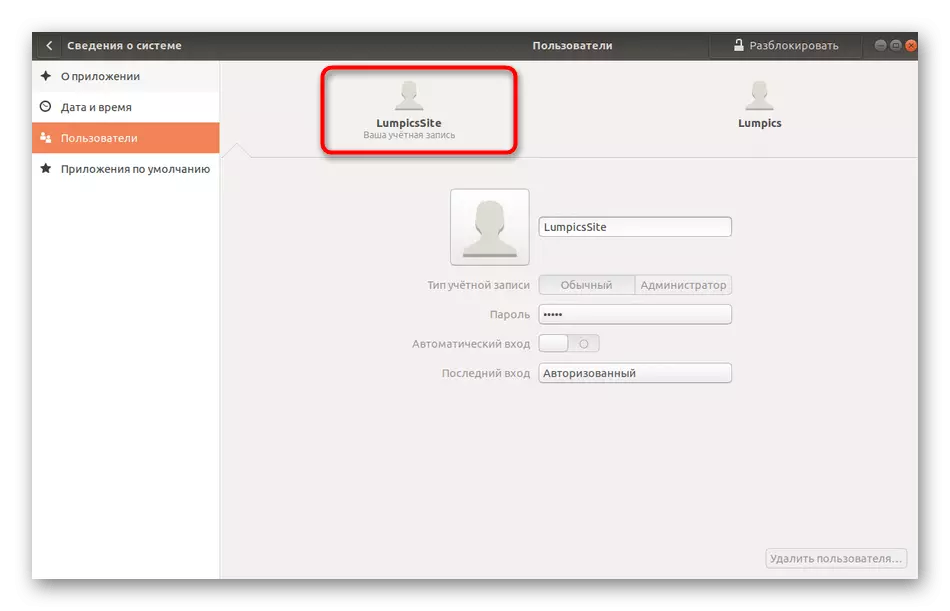
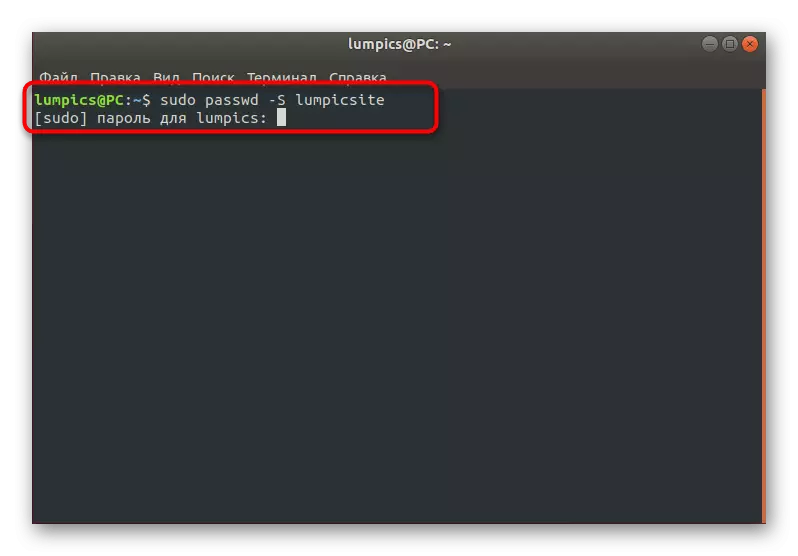
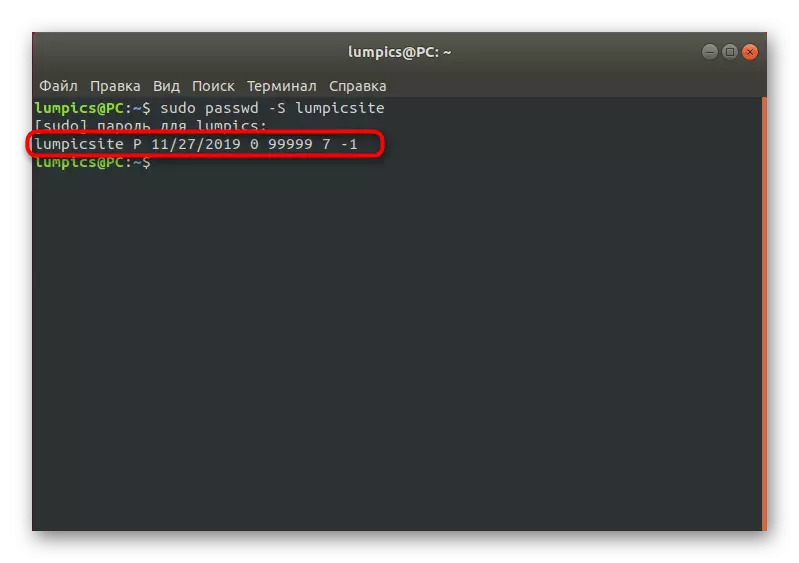
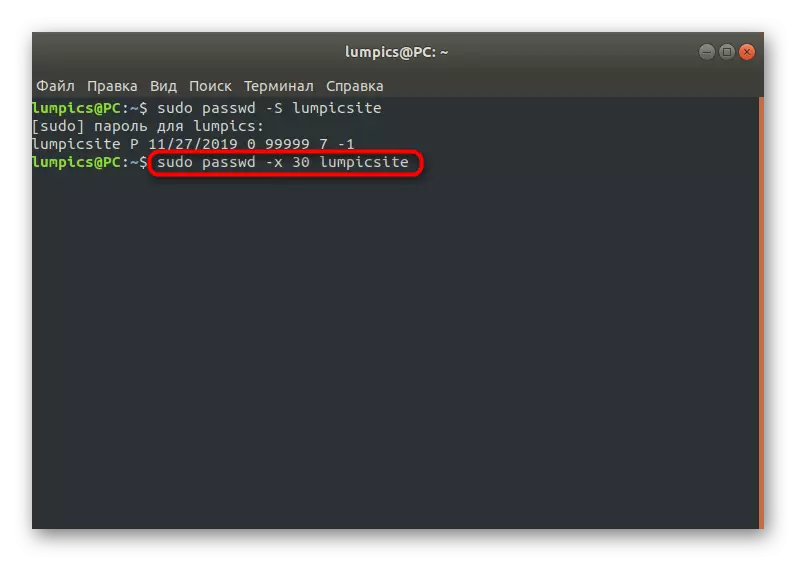
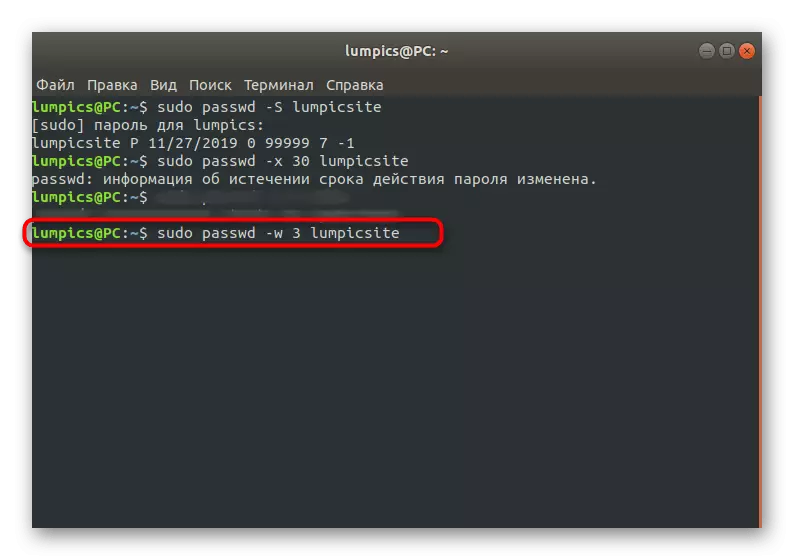
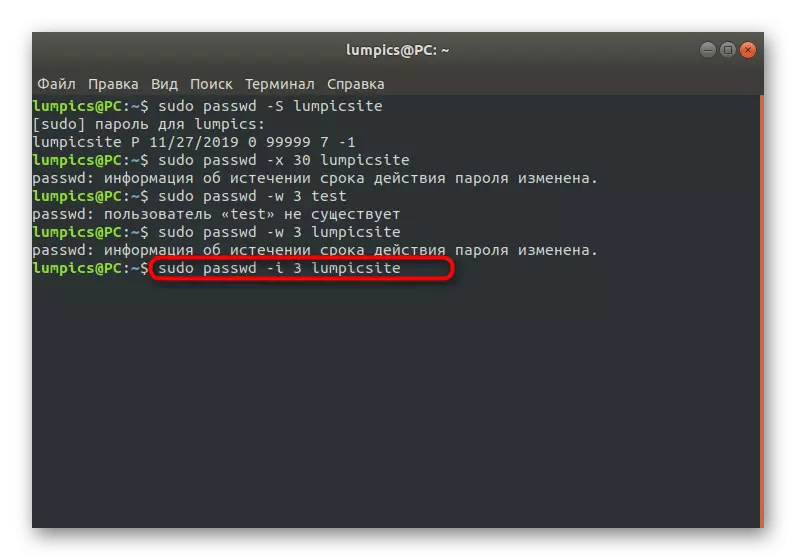
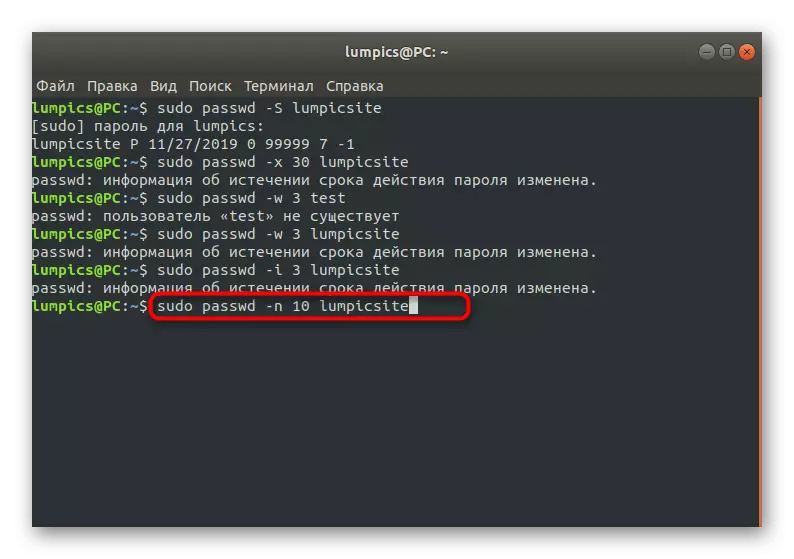
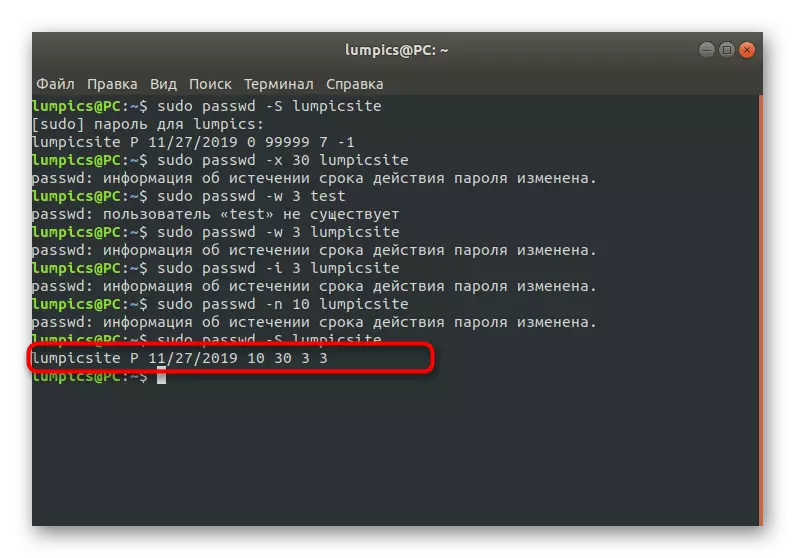
كۆرگىنىڭىزدەك, تېرمىنالدا, سىزنىڭ ئويلىنىۋاتقان ئۇسۇلنىڭ جانلىق سەپلىمىسى قۇرغانلىقى ئۈچۈن زور بىر تۈركۈم تاللاش بار. يۇقىرىدا كۆرسەتمە پەقەت بىر مىسال سۈپىتىدە ئىشلىتىڭ, بارلىق قىممەتلەرنى ئۆزىڭىزگە قۇلايلىق ھالدا ئالماشتۇرۇڭ.
يەرلىك گۇرۇپپىلار
ئۆزىڭىز بىلگىنىڭىزگە ئاساسەن لىنۇكىپىسىدا سۈكۈتتىكىدە, بەلگىلىك ھوقۇققا كىرگۈزۈلگەن بىر يۈرۈش گۇرۇپپىلار. بۇ گۇرۇپپىلارنىڭ ھەممىسى پارولنى قاچىلاش ئارقىلىق پارولنى قاچىلاش ئارقىلىق پارولنى قاچىلاش ياكى ئۆزگىچە تەڭشەش بىلەن يېڭى ئايرىلىش ئارقىلىق باشقۇرغۇچىنى خاسلاشتۇرالايدۇ. ئەگەر گۇرۇپپا زىيارەت كۇنۇپكىسىنى ئۆزگەرتىشنىڭ ئېھتىياجىڭىز بولسا, بۇ Sudo ھوقۇقى ۋە ئىجرا قىلىنىش تېرمىنال تەلەپ قىلىنىدۇ.
- كونترول سۇپىسىدا, Sudo Gpasswd دىسكىغا دىسكا بۇ يەردە گۇرۇپپا ئىسمى ئىكەن.
- بىز ئاللىقاچان يىلپىزنىڭ چىنلىقىنى جەزملەشتۈرۈشكە توغرا كەلدىڭىز.
- بۇ يېڭى سىزىق بۇ گۇرۇپپىنىڭ پارولىنىڭ ھازىر كۆرسىتىلدى. ئۇنىڭغا كىرىڭ.
- ئەگەر ھەممە ئىش قايتا كىرگەندىن كېيىن مۇۋەپپەقىيەتلىك بولدى, ئۇنداقتا ھېچقانداق ئۇقتۇرۇش كۆرۈنمەيدۇ, يېڭى قۇر كۆرۈنىدۇ. كونترول سۇپىسىنى تاقىۋېتەلەيسىز ياكى ئۆزگەرتىشلەرنى تەكشۈرۈڭ.
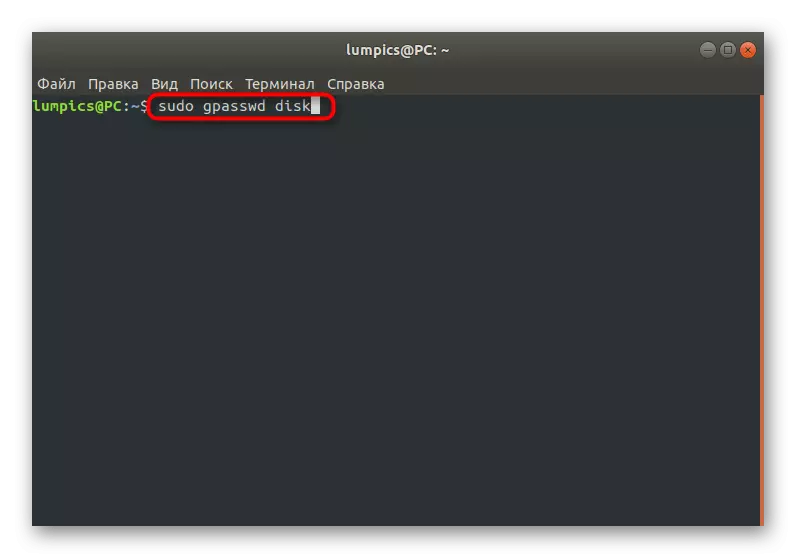
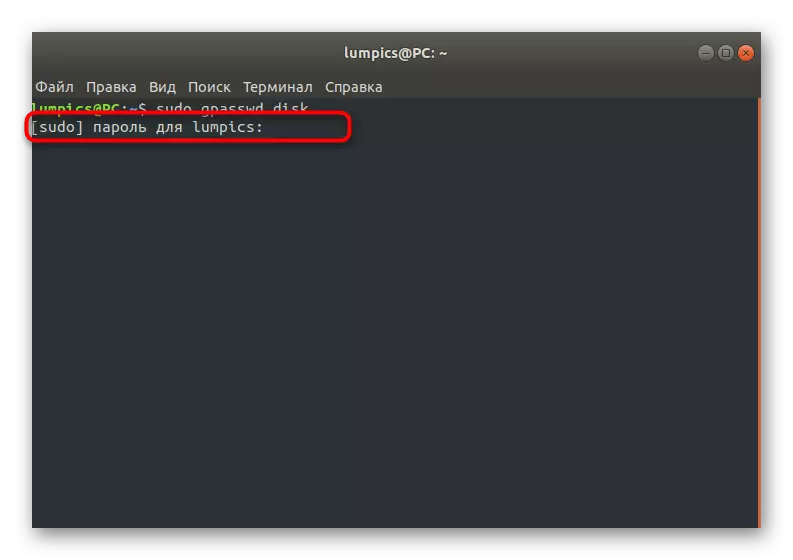
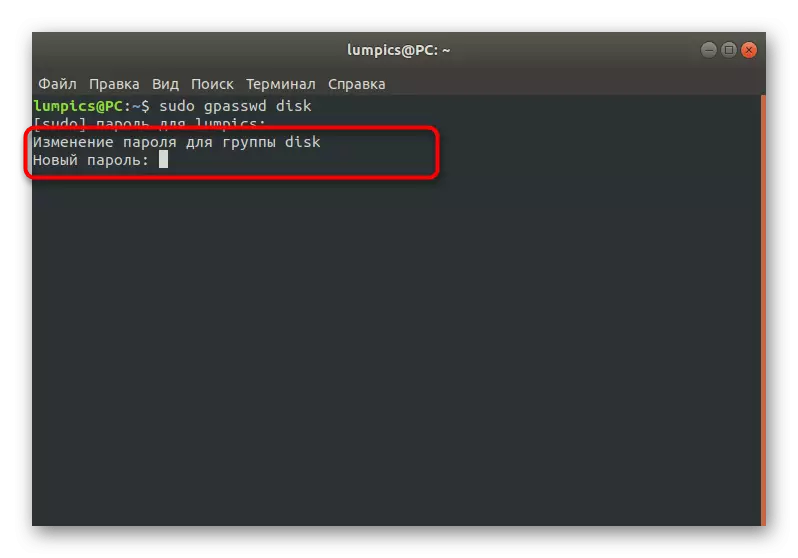
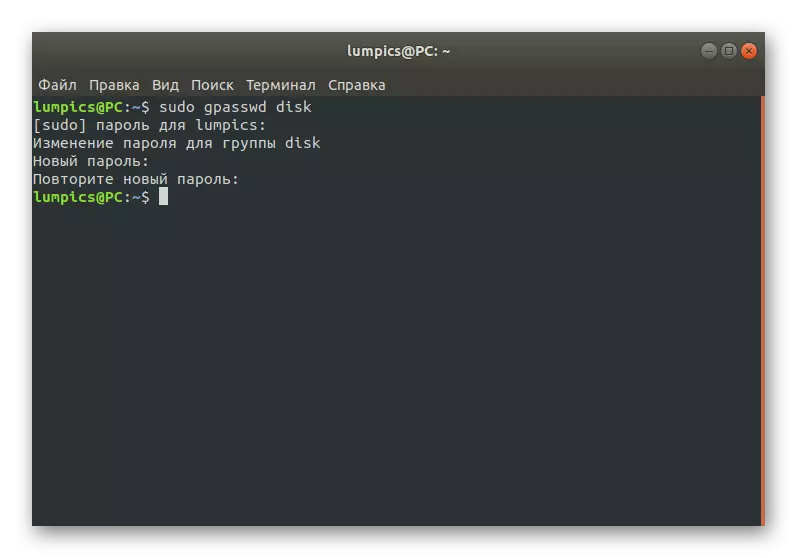
مۇشۇنىڭغا ئوخشاش, كۇنۇپكىلار بارلىق گۇرۇپپىلار ئۈچۈن مۇتلەق ئۆزگەرتىلدى. رەسمىي ھۆججەتلەرنى ئىشلىتىپ, بۇ ئىقتىدارنى ئاكتىپلىغاندا بۇ خىل قوشۇمچە تاللاشلارنى ئۆگىنىش ئۈچۈن.
Root
ئەگەر ئىلگىرىكى كۆرسەتمىلەرنى ئوقۇغان بولسىڭىز, سىز ھەممە يەردە دېلونى دېگۈدەك SUDO ياكى يىلتىز پارولىنى كىرگۈزۈشىڭىز كېرەكلىكىنى كۆرگەن. كۆپىنچە ئەھۋاللاردا, بۇ ئىككى ئاچقۇچ باشقۇرغۇچى ھېساباتى قۇرغاندىن بۇيان, ئابونتلار ئالاھىدە ئەمەلدىن رىئايە سان بېرىدۇ. بەزىدە يىلتىز مەخپىي نومۇرىنى ئۆزگەرتىشنىڭ ئېھتىياجى بار ياكى يوقاپ كەتتى. نۆۋەتتىكى ۋەزىيەتكە ئاساسەن, ئەڭ ياخشى ئۇسۇلنى تاللىشىڭىز لازىم.
1-خىل ئۇسۇل: sudo ئارقىلىق ئۆزگەرتىش
SUDO مەخپىي نومۇرىنى ئۆلچەملىك تېرمىنال يىغىنى ئارقىلىق ئىشلەتكىلى بولىدىغان ۋاقىتتا, بۇ تەخمىنەن بىر نەچچە ئاددىي قەدەمدە Rob زىيارەت ئاچقۇچى چوقۇم مۇۋەپپەقىيەتلىك بولۇشى كېرەك.
- كونترول سۇپىسىنى ئېچىپ, ئۇ يەردە Sudo Passwd يىلتىزىنى يېزىڭ. Enter كۇنۇپكىسىنى بېسىش ئارقىلىق بۇيرۇقنى قوزغىتىڭ.
- Sudo ھېساباتىنى جەزملەشتۈرۈڭ.
- يېڭى مۇۋاپىق زىيارەت ئاچقۇچىنى بەلگىلەڭ ۋە ئۇنى جەزملەشتۈرۈڭ.
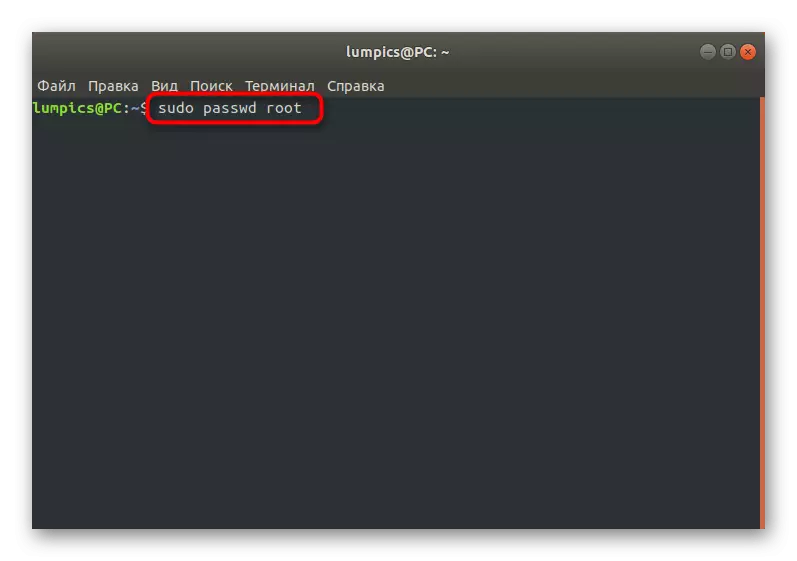
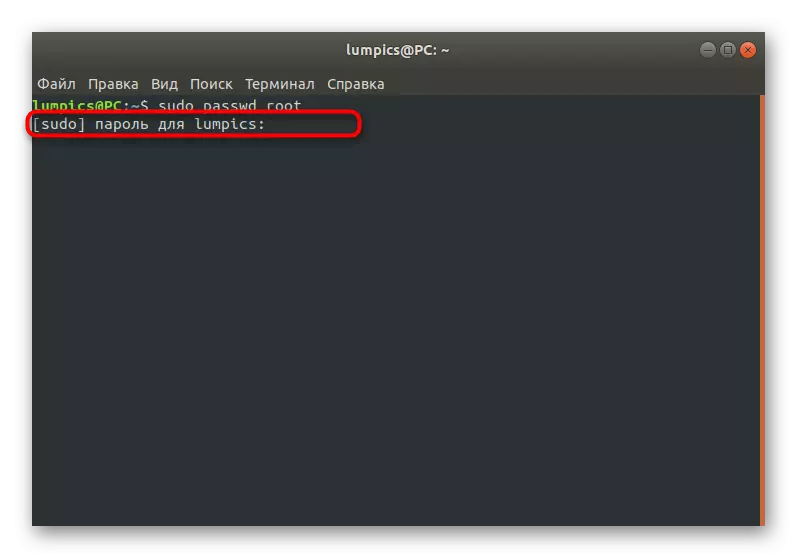
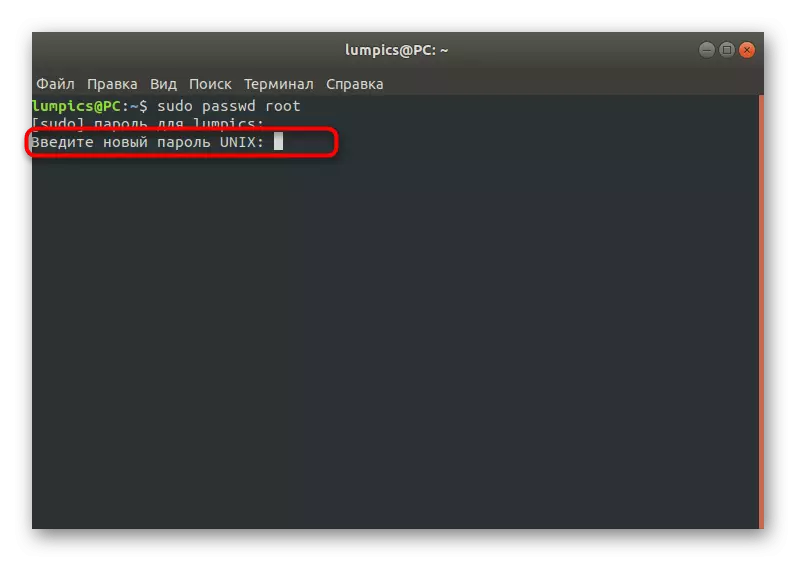
2-خىل ئۇسۇل: ئەسلىگە كەلتۈرۈش ھالىتى ئارقىلىق ئۆزگەرتىش
بەزىدە ئىشلەتكۈچى ئوخشاش ۋاقىتتا ئوخشاش يىلتىزى ۋە سۇدودا بىلمەيدۇ, بۇ تېرمىنال يىغىن ئارقىلىق ھەر قانداق مەتبەئەنىڭ مەھسۇلاتىدىن بولىدۇ. بۇنداق ئەھۋاللاردا, ئەسلىگە كەلتۈرۈش ھالىتىنى ئىجرا قىلىپ, ئىمتىياز بىلەن كونترول سۇپىسى ئىشلىتىڭ.
- قوزغىتىشتىن بۇرۇن كومپيۇتېرنى قايتا قوزغىتىڭ, ھەتتا Esc نى چېكىڭ. كۆرۈنگەن ھالدا تىزىملىكتە, كۇنۇپكا تاختىسى بىلەن يۆتكىلىش ئۈچۈن كۇنۇپكا تاختىسى بىلەن ھەرىكەتلىنىپ «ئۇبۇنتۇ» تىزمىسى «قۇرغاقچىلىق» تىزمىسىنى تاللاڭ.
- مېغىزنىڭ نۆۋەتتىكى نۇسخىسىنى چىقىرىپ «ئەسلىگە كەلتۈرۈش ھالىتى» غا يۈگۈرۈڭ.
- بۇ يەردە سىز «ئەگەر ئاسما بۇيرۇق تەرجىمىسى» قا قىزىقىسىز.
- ENTER نى بېسىش ئارقىلىق باشلاش كونترول سۇپىسىنى جەزملەشتۈرۈڭ.
- Passwd يىلتىز بۇيرۇقىنى كىرگۈزۈڭ.
- يېڭى پارول ئورنىتىڭ.
- چېكىنىش كونترول سۇپىسىدا يېزىش ئۈچۈن چېكىنىش كونترول سۇپىسىدا يېزىڭ, OS نىڭ نورمال يۈكلىنىشىنى داۋاملاشتۇرۇڭ. ھازىر يىلتىز زىيارەت كۇنۇپكىسى ئۆزگەرتىلدى.
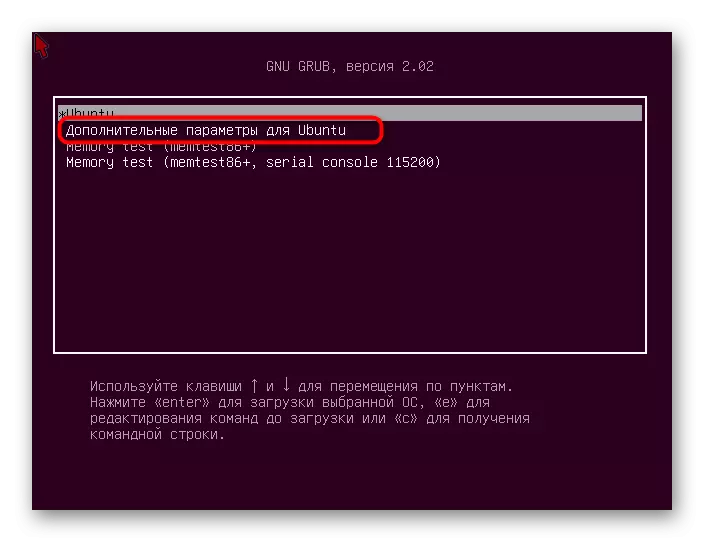
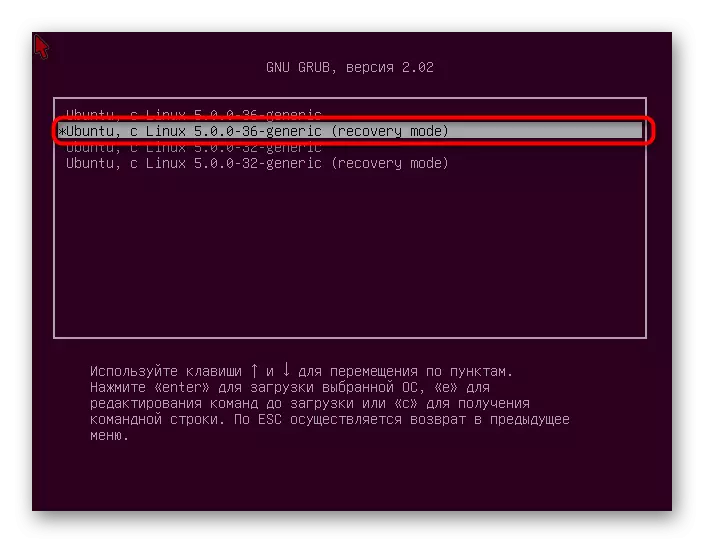
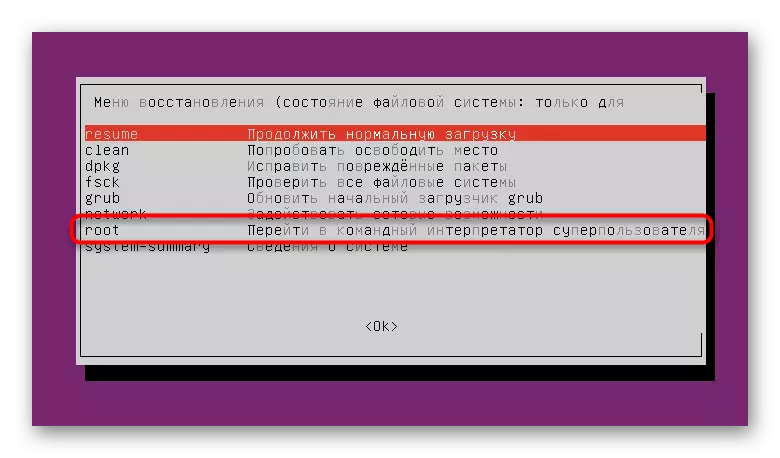
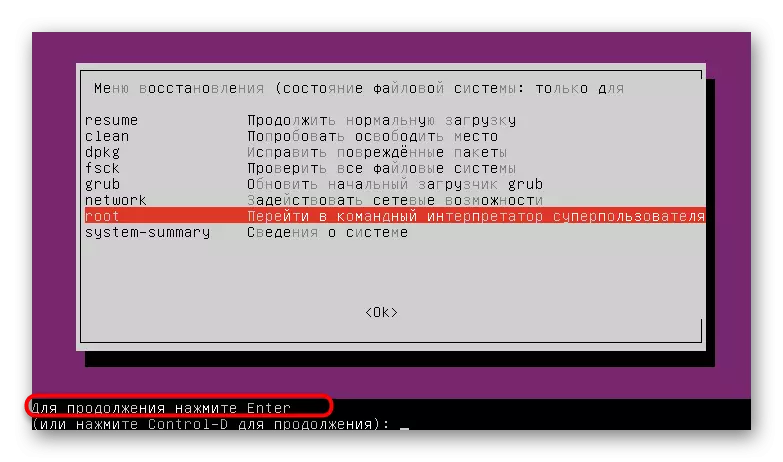
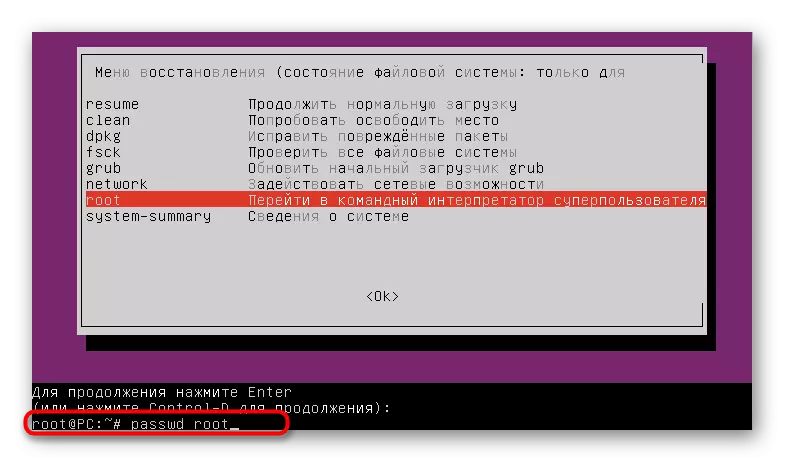
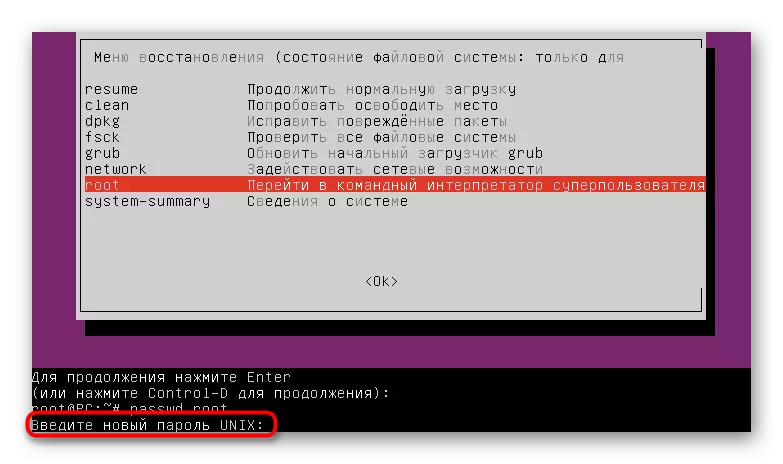
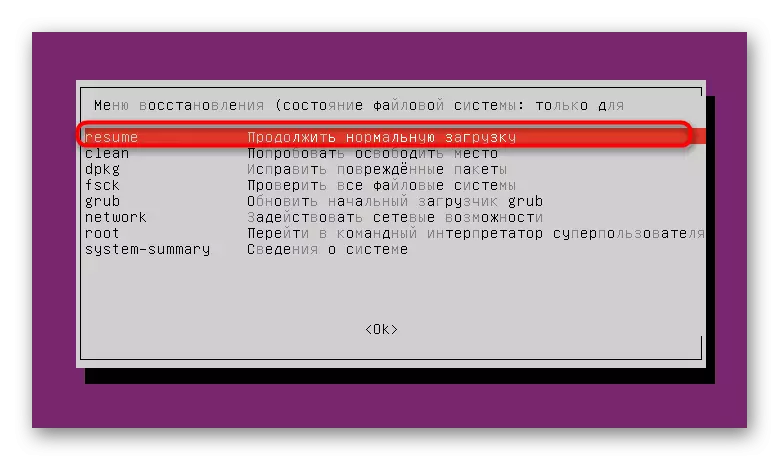
بۈگۈن لىنۇكىس مەشغۇلات سىستېمىسىدا ھەر خىل پاروللەرنى كۆزدە تۇتۇپ بارلىق پارانىيلىقلار ۋە بۇيرۇقلارنى ئۆگىتىڭ. زۆرۈر تېپىلغاندا كۆرسەتمە سۈپىتىدە كۆرسەتمىلەرنى ئىشلىتىپ, زۆرۈر تېپىلغاندا مۇناسىپ بۆلەكنى كۆرسىتىدۇ.
